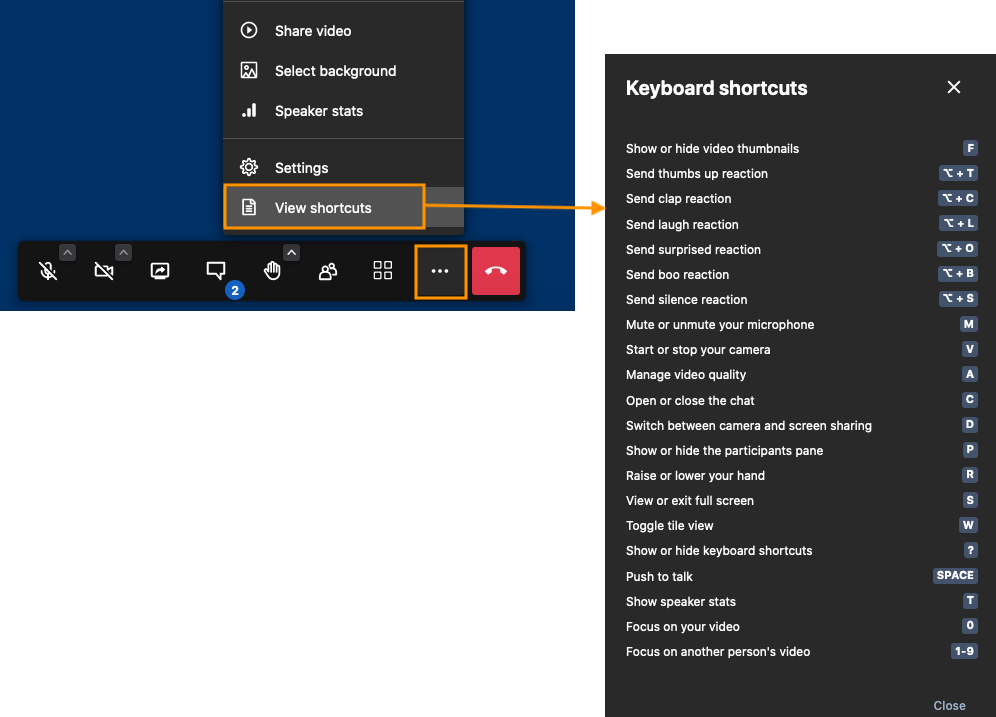An einer Videokonferenz teilnehmen
Für Zugang zur Videokonferenz klicken Sie auf den Link, den Sie in der Einladung erhalten haben.
BlueMind Video, die auf Jitsi basierende integrierte Lösung von BlueMind, ermöglicht einen schnellen Einstieg.
Sie müssen der Domain lediglich den Zugriff auf das Mikrofon und die Kamera des Geräts erlauben.
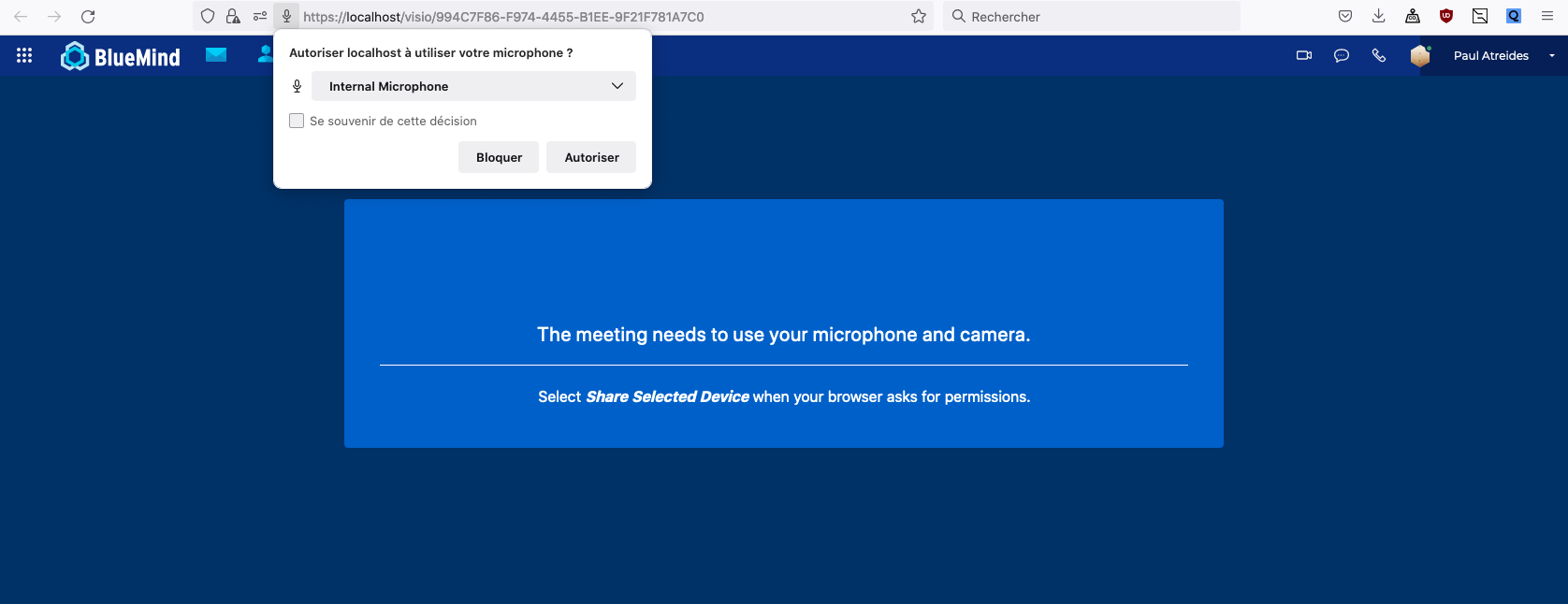
Ton und Bild verwalten
- Der Nutzer kann vor oder während einer Videokonferenz den Ton und das Bild seines Geräts stummschalten und wieder starten. Klicken Sie dazu auf die Symbole für Mikrofon und Kamera, bevor Sie der Konferenz beitreten, oder während der Konferenz in der Aktionsleiste am unteren Bildschirmrand.
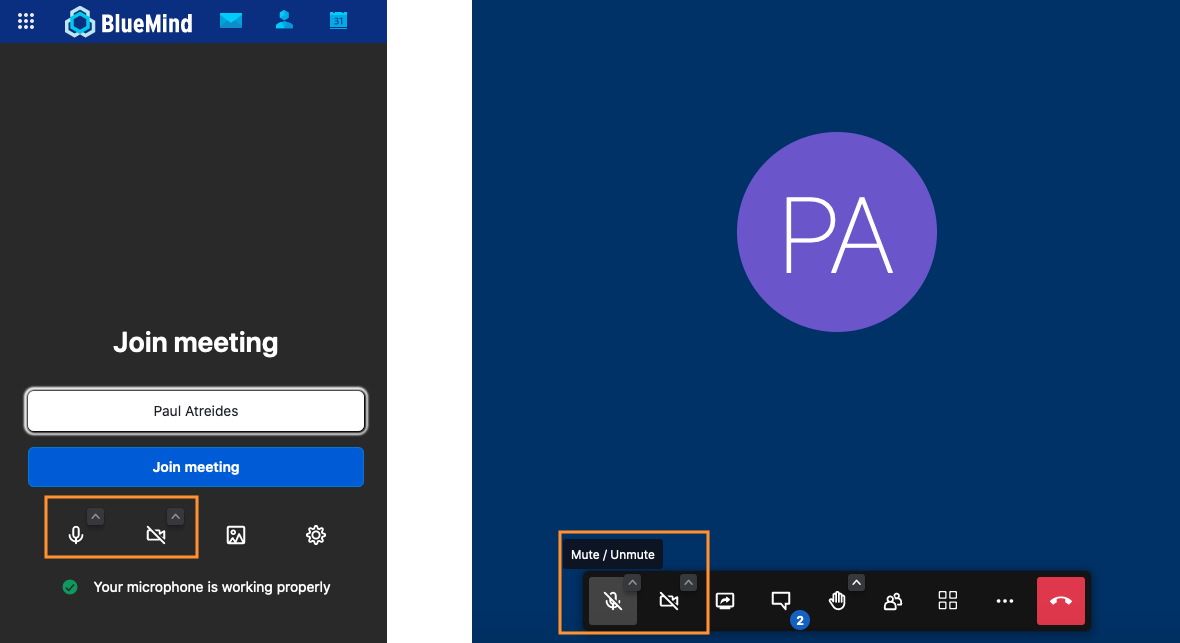
Das durchgestrichene Symbol zeigt an, dass der Ton oder das Bild angehalten ist
- Es ist auch möglich, den Hintergrund des eigenen Bildschirms zu ändern . Klicken Sie dazu auf das Symbol "Hintergrund", bevor Sie der Konferenz beitreten, oder während der Konferenz auf das Menü in der Aktionsleiste am unteren Bildschirmrand.
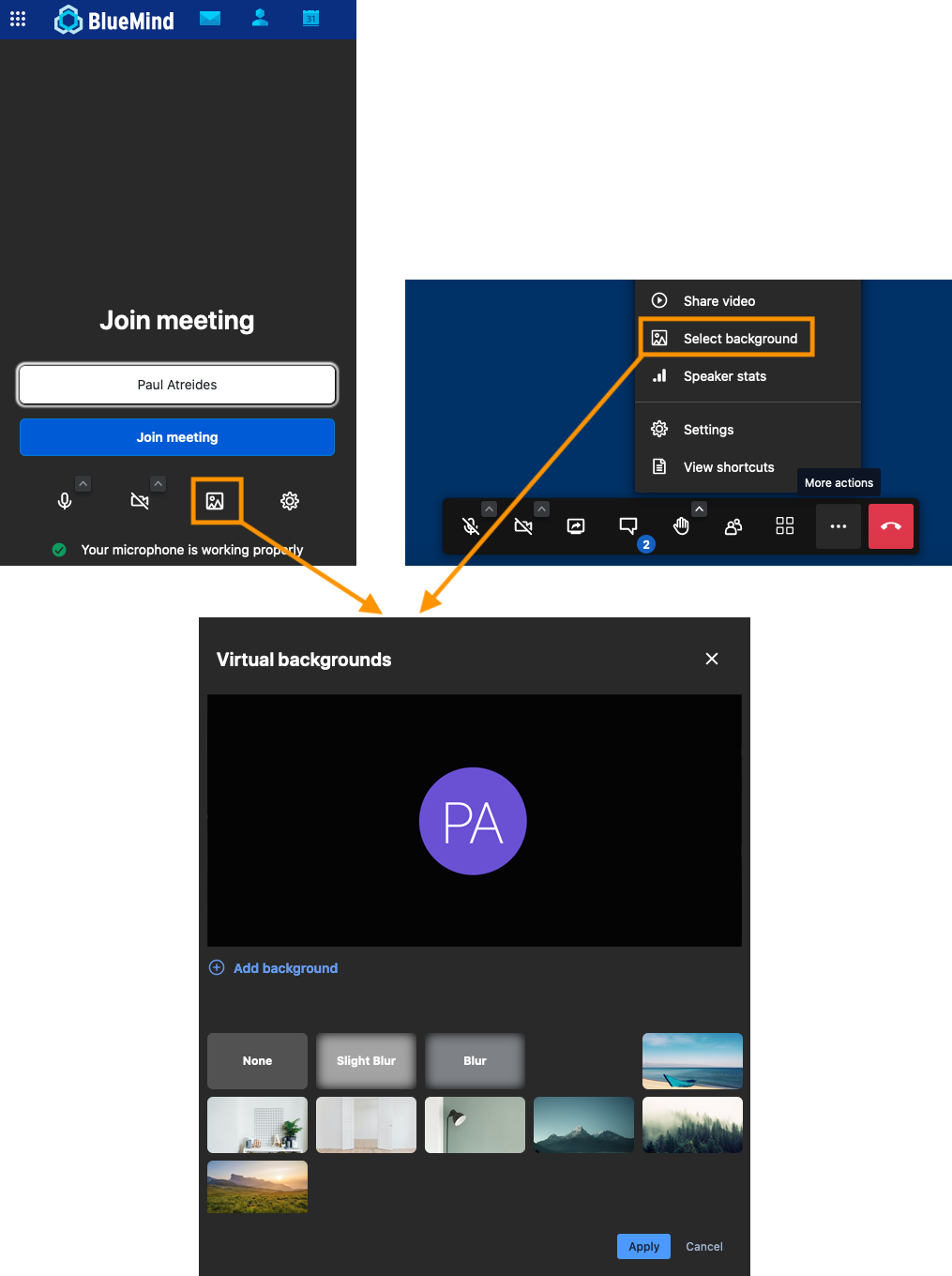
"Hintergrund hinzufügen" ermöglicht es, ein persönliches Bild hochzuladen, um es als Hintergrund zu verwenden.
- Wenn Sie keine Glasfaser-Internetverbindung haben oder die Verbindung langsam ist, kann die Videoqualität entsprechend konfiguriert werden. Gehen Sie dazu in das Menü der Aktionsleiste am unteren Bildschirmrand und klicken Sie auf "Leistungsoptionen"
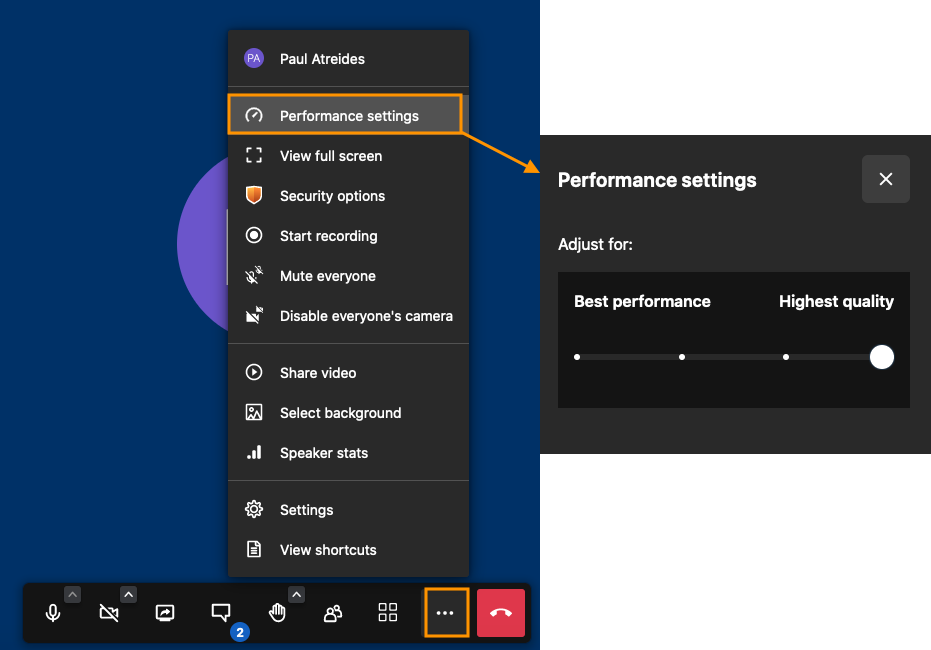
Andere Einstellungen ändern
Der Nutzer kann jederzeit die verwendeten Geräte überprüfen und u.a. seinen Benutzernamen, die Sprache, die Benachrichtigungen und den Zugang zum Chat ändern.
Klicken Sie dazu auf das Symbol "Einstellungen", bevor Sie der Konferenz beitreten, oder während der Konferenz auf das Menü in der Aktionsleiste am unteren Bildschirmrand.
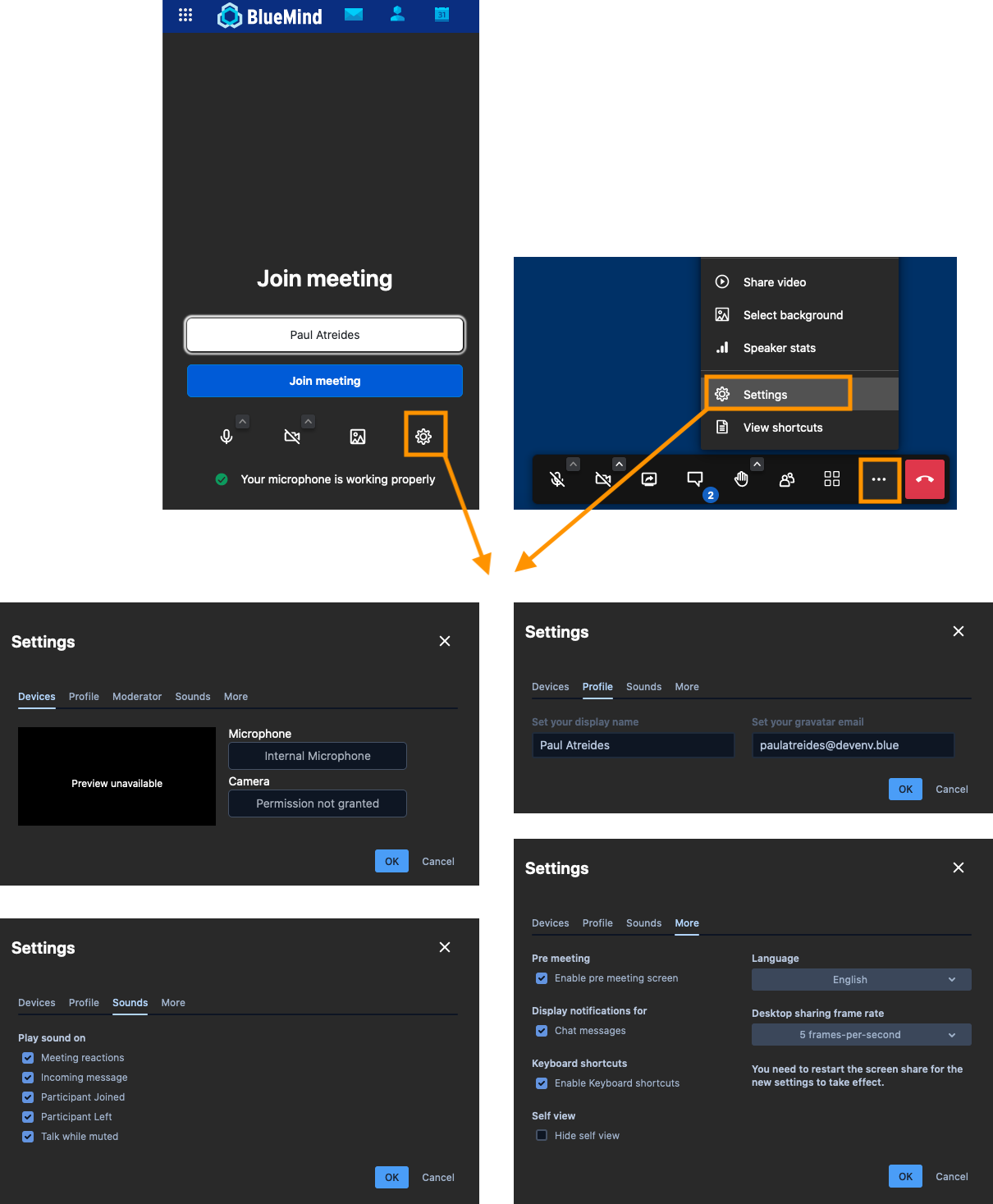
Während einer Konferenz sprechen
In Abhängigkeit von den Einstellungen, die der Moderator der Videokonferenz vorgenommen hat, kann der Nutzer das Wort ergreifen, über den Chat diskutieren, seinen Bildschirm oder ein Video teilen.
Um zu interagieren, verwenden Sie die Symbole in der Aktionsleiste am unteren Rand des Bildschirms
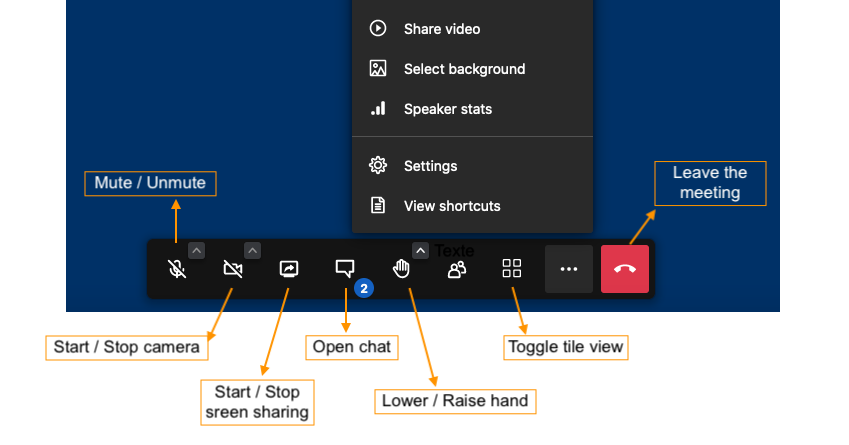
Um die Interaktionen noch flüssiger zu gestalten, verwenden Sie die von BlueMind Video angebotenen Shortcuts. Gehen Sie in das Menü der Aktionsleiste am unteren Bildschirmrand und klicken Sie auf "Shortcuts anzeigen"